Trojanski.floxif (09.17.25)
Što je Trojan.floxif?Riječ je o zlonamjernom softveru koji se stekao još 2017. godine kada je proširen kroz ugroženu verziju uslužnog programa CCleaner. Između 15. kolovoza i 12. rujna 2017. Trojan.floxif zarazio je preko 2 milijuna korisnika računala. Uz pomoć hakiranog uglednog programa za popravak računala CCleaner’s izvršne datoteke, koji je već bio napunjen zlonamjernim korisnim opterećenjem, Trojan.floxif se u kratkom razdoblju infiltrirao u mnoštvo računala. Nakon završetka infiltracije, Trojan.floxif je prikupio korisničke podatke kao i ostale informacije o sustavu, poput instaliranih programa, jedinstvenog ID-a i Mac adrese, da spomenemo samo neke. Prikupljeni podaci šalju se na zapovjedni i upravljački poslužitelj kojem mogu pristupiti samo kriminalci.
Da stvar bude gora, ovaj zlonamjerni softver ne prestaje sa prikupljanjem podataka već pokreće i druge instalacije zlonamjernih programa .
Što Trojan.floxif može učiniti?Nisu sve verzije CCleanera opasne za vaš sustav. Trojan.floxif ugrađen je u CCleaner verzije 5.33.6162 i Cloud 1.07.3191. Na temelju izvješća, virus je otkriven samo na 32-bitnim sustavima Windows OS. Međutim, to ne znači da je 64-bitna inačica OS-a Windows sigurna, pa stoga treba izbjegavati ove verzije CCleanera. Dobra vijest usred mračne situacije je da se Trojan.floxif ne uspije izvršiti ako korisnik ne koristi administratorski račun.
Postoje i razne vrste virusa Trojan.floxif koji su naznačeni istraživači unatoč tome što se većina njih (ako ne i svi) ponašaju slično. Virus namjerava ukrasti podatke koji se odnose na korisnika, kao i tehničke podatke računala koji uključuju:
- Ime računala žrtve
- Svi programi instalirani na računalu
- Procesi koji su aktivni na računalu
- Mac adrese koje se tiču početna 3 mrežna prilagodnika
- Jedinstveni ID računala
Osim gore navedenih podataka koje Trojan.floxif može prikupiti, virus također može prikupiti podatke koji se odnose na osobne podatke žrtve koji uključuju podatke za prijavu na različite osjetljive web stranice, kao i podatke o plaćanju poput kreditne kartice itd. Štoviše, ovaj zlonamjerni softver može djelovati i kao keylogger, instalirajući nekoliko prijetnji poput ransomware-a što može dovesti do daljnje štete, kao i do financijskog gubitka.
Uz to, jednom otkriveni, bez govora odmah se riješite virusa kako biste zaštitili svoje računalo, kao i osjetljive podatke. Za one koji su instalirali zaražene verzije, najbolje je ažurirati softver i izvršiti cjelovito skeniranje sustava pomoću renomiranog sigurnosnog alata sustava.
Kako ste dobili virus Trojan.floxif?Kao što je gore spomenuto, virus se snažno distribuirao kroz oštećene verzije softvera CCleanera. Pisci ovog zlonamjernog softvera hakirali su izvršni softver CCleaner i podmetnuli zlonamjerni teret. Zahvaljujući zlonamjernom kodu ubačenom u prilično pouzdan i ugledan softver, virus je uspio uspješno zaraziti preko 2,2 milijuna računala. Uzimajući u obzir sve, to ne znači da ste izbjegavanjem zaraženih verzija CCleanera sigurni od virusa. Postoji određeno ponašanje koje morate slijediti da biste bili sigurni i sigurni tijekom pregledavanja interneta. Za početak, ako postanete žrtva ovog softvera, ne možete ništa učiniti da ga izbjegnete jer je došao putem legitimnog programa. Međutim, redovno se informirajući o najnovijim tehnološkim vijestima, možete izbjeći da postanete žrtvom već prijavljenog trenda.
Nužno je biti oprezan pri pristupu Internetu jer milijuni virusa samo čekaju da vam promakne. Da, postoji hrpa pouzdanih alata pomoću kojih možete oporaviti svoj sustav, vraćajući mu zdrav status. Ali izgubljeni osjetljivi podaci ne mogu se poništiti, čak i ako su oporavljeni. Možda se sljedećeg jutra čak i probudite s prljavim rubljem po cijelom Internetu.
Kako ukloniti Trojan.floxifUzimajući u obzir ovdje iznesene činjenice, zadržavanje zlonamjernih programa u vašem sustavu opasnost je za vaše računalo . Stoga se mora ukloniti. Dobra vijest je da imamo učinkovite upute za uklanjanje Trojan.floxif koje ćete koristiti.
Evo kako možete učinkovito ukloniti Trojan.floxif iz svog sustava nakon ažuriranja programa CCleaner na sigurniju verziju:
Da biste izbrisali Trojan.floxif sa svog uređaja, slijedite korake u nastavku:
1. korak. Uklonite Trojan.floxif iz sustava Windows
2. korak . Izbrišite Trojan.floxif iz Mac OS X
Korak 3. Riješite se Trojan.floxif iz Internet Explorera
Korak 4. Deinstalirajte Trojan.floxif iz Microsoft Edgea
Korak 5. Izbrišite Trojan.floxif iz Mozilla Firefox
Korak 6. Uklonite Trojan.floxif iz Google Chromea
Korak 7. Riješite se Trojan.floxif iz Safarija
Kako ukloniti Trojanca. floxif iz Windowsa
Jedna od uobičajenih osobina Trojan.floxif-a je da se vole predstavljati legitimnim programima ili mogu biti u paketu s legitimnim programima kako bi zarazili vaše računalo. Prvo što morate učiniti kad se suočite s rizikom od Trojan.floxif-a je deinstalirati program koji ste dobili s njim.
Da biste uklonili potencijalno zlonamjerne i neželjene programe iz sustava Windows i riješili se trojanskog programa. floxif trajno, slijedite ove upute:
1. Deinstalirajte zlonamjerne programe.Kliknite Start , a zatim u okvir za pretraživanje upišite Upravljačka ploča. Kliknite Upravljačka ploča u rezultatima pretraživanja, a zatim kliknite vezu Deinstaliraj program u odjeljku Program . Upravljačka ploča izgleda isto za računala sa sustavom Windows 7, ali za korisnike sustava Windows XP umjesto toga kliknite Dodaj / ukloni programe .
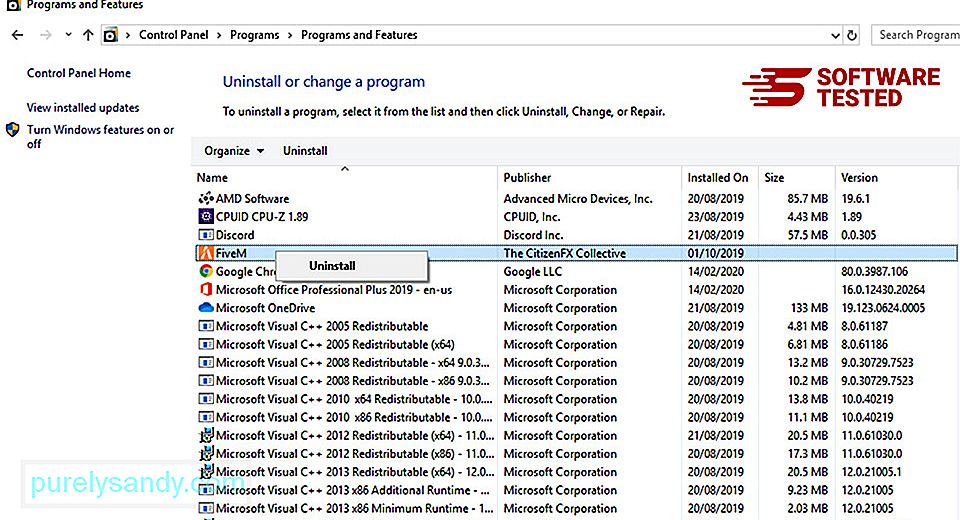
Za Windows 10 korisnici, programe možete i deinstalirati tako da prijeđete na Start & gt; Postavke & gt; Aplikacije & gt; Aplikacije & amp; značajke.
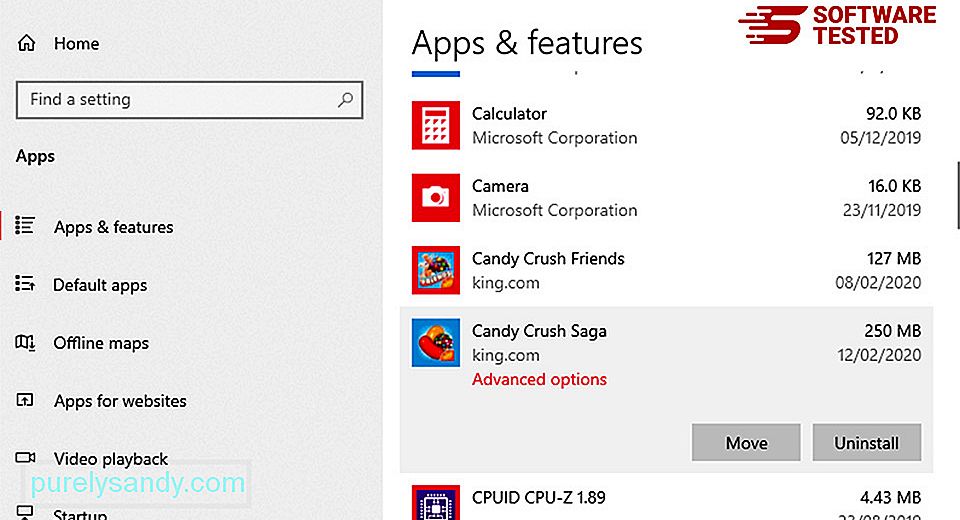
Na popisu programa na računalu potražite nedavno instalirane ili sumnjive programe za koje sumnjate da su zlonamjerni softver.
Deinstalirajte ih klikom (ili desno -klik ako ste na upravljačkoj ploči), a zatim odaberite Deinstaliraj . Kliknite Deinstaliraj još jednom da biste potvrdili radnju. Pričekajte da se postupak deinstalacije dovrši.
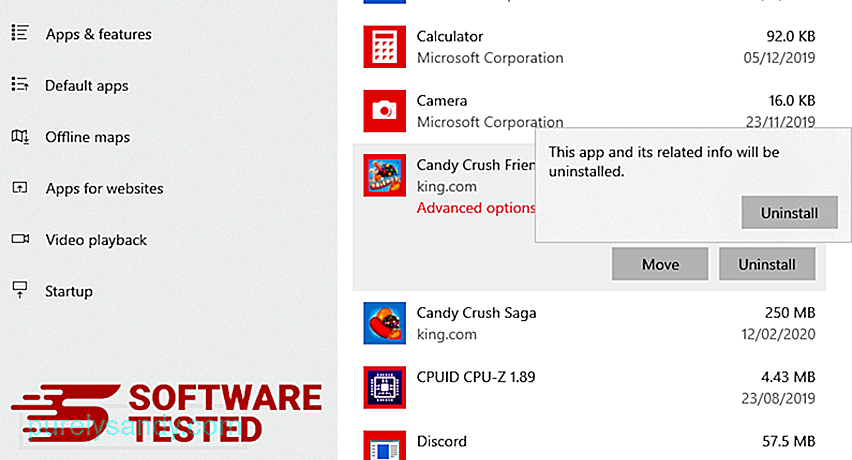
Da biste to učinili, kliknite desnu tipku miša na prečac programa koji ste deinstalirali, a zatim odaberite Svojstva Trebalo bi automatski otvoriti karticu Prečac . Pogledajte polje Cilj i izbrišite ciljani URL koji je povezan sa zlonamjernim softverom. Ovaj URL upućuje na instalacijsku mapu zlonamjernog programa koji ste deinstalirali. Provjerite sva mjesta na kojima bi se ti prečaci mogli spremiti, uključujući radnu površinu, izbornik Start i programsku traku. Nakon što izbrišete sve neželjene programe i datoteke iz sustava Windows, očistite svoj koš za smeće kako biste se u potpunosti riješili Trojan.floxif. Desnom tipkom miša kliknite Koš za smeće na radnoj površini, a zatim odaberite Prazni koš za smeće . Kliknite U redu za potvrdu. macOS je sigurniji od Windows-a, ali nije nemoguće da zlonamjerni softver bude prisutan na Mac-u. Baš kao i drugi operativni sustavi, macOS je također ranjiv na zlonamjerni softver. U stvari, bilo je nekoliko prethodnih napada zlonamjernog softvera koji ciljaju korisnike Maca. Brisanje Trojan.floxif s Maca puno je lakše od drugog OS-a. Evo cjelovitog vodiča: Da biste se u potpunosti riješili Trojan.floxif, ispraznite smeće. Da biste osigurali da je zlonamjerni softver koji je hakirao vaš preglednik potpuno nestao i da su sve neovlaštene promjene stornirane u Internet Exploreru, slijedite korake navedene u nastavku: Kad zlonamjerni softver otme vaš preglednik, jedan od očitih znakova je kada vidite dodatke ili alatne trake koji se iznenada pojavljuju u programu Internet Explorer bez vašeg znanja. Da biste deinstalirali ove dodatke, pokrenite Internet Explorer , kliknite ikonu zupčanika u gornjem desnom kutu preglednika da biste otvorili izbornik, a zatim odaberite Upravljanje dodacima. Kad vidite prozor Upravljanje dodacima, potražite (naziv zlonamjernog softvera) i druge sumnjive dodatke / dodatke. Te dodatke / dodatke možete onemogućiti klikom na Onemogući . Ako iznenada imate drugu početnu stranicu ili je vaša zadana tražilica promijenjena, možete je vratiti natrag kroz postavke Internet Explorera. Da biste to učinili, kliknite ikonu zupčanika u gornjem desnom kutu preglednika, a zatim odaberite Internetske mogućnosti . Na kartici Općenito izbrišite URL početne stranice i unesite željenu početnu stranicu. Kliknite Primijeni da biste spremili nove postavke. Na izborniku Internet Explorer (ikona zupčanika na vrhu) odaberite Internetske mogućnosti . Kliknite karticu Napredno , a zatim odaberite Poništi . U prozoru Poništi označite Izbriši osobne postavke i još jednom kliknite gumb Poništi da biste potvrdili radnju. Ako sumnjate da je vaše računalo zaraženo zlonamjernim softverom i mislite da je to utjecalo na vaš preglednik Microsoft Edge, najbolje je resetirati preglednik. Postoje dva načina za resetiranje postavke Microsoft Edgea da biste u potpunosti uklonili sve tragove zlonamjernog softvera na računalu. Dodatne informacije potražite u uputama u nastavku. Drugi način resetiranja Microsoft Edgea je pomoću naredbi. Ovo je napredna metoda koja je izuzetno korisna ako se vaša aplikacija Microsoft Edge stalno ruši ili se uopće ne otvori. Prije upotrebe ove metode svakako napravite sigurnosnu kopiju svojih važnih podataka. Evo koraka za to: Get-AppXPackage -AllUsers -Name Microsoft.MicrosoftEdge | Foreach {Add-AppxPackage -DisableDevelopmentMode -Register $ ($ _. InstallLocation) \ AppXManifest.xml -Verbose} Baš kao i ostali preglednici , zlonamjerni softver pokušava promijeniti postavke Mozille Firefox. Morate poništiti ove promjene da biste uklonili sve tragove Trojan.floxif. Slijedite korake u nastavku da biste u potpunosti izbrisali Trojan.floxif iz Firefoxa: Provjerite ima li u Firefoxu nepoznata proširenja koja se ne sjećate instaliranja. Postoji velika šansa da je ova proširenja instalirao zlonamjerni softver. Da biste to učinili, pokrenite Mozilla Firefox, kliknite ikonu izbornika u gornjem desnom kutu, a zatim odaberite Dodaci & gt; Proširenja . U prozoru Proširenja odaberite Trojan.floxif i druge sumnjive dodatke. Kliknite izbornik s tri točke pored proširenja, a zatim odaberite Ukloni da biste izbrisali ta proširenja. Kliknite izbornik Firefox u gornjem desnom kutu preglednika, a zatim odaberite Opcije & gt; Općenito. Izbrišite zlonamjernu početnu stranicu i unesite željeni URL. Ili možete kliknuti Vrati da biste prešli na zadanu početnu stranicu. Kliknite U redu da biste spremili nove postavke. Idite na izbornik Firefox, a zatim kliknite na upitnik (Pomoć). Odaberite Informacije o rješavanju problema. Pritisnite gumb Osvježi Firefox kako biste pregledniku dali novi početak. Nakon što izvršite gornje korake, Trojan.floxif u potpunosti će se ukloniti iz preglednika Mozilla Firefox. Da biste u potpunosti uklonili Trojan.floxif sa svog računala, morate poništiti sve promjene na Google Chromeu, deinstalirati sumnjiva proširenja, dodatke i dodatke dodane bez vašeg dopuštenja. Slijedite donje upute za uklanjanje Trojan.floxif iz Google Chromea: Pokrenite aplikaciju Google Chrome, a zatim kliknite ikonu izbornika u gornjem desnom kutu. Odaberite Više alata & gt; Proširenja. Potražite Trojan.floxif i druga zlonamjerna proširenja. Označite ova proširenja koja želite deinstalirati, a zatim kliknite Ukloni da biste ih izbrisali. Kliknite ikonu izbornika Chrome i odaberite Postavke . Kliknite Pri pokretanju , a zatim označite Otvori određenu stranicu ili skup stranica . Možete postaviti novu stranicu ili postojeće stranice koristiti kao početnu. Vratite se na ikonu izbornika preglednika Google Chrome i odaberite Postavke & gt; Tražilica , a zatim kliknite Upravljanje tražilicama . Vidjet ćete popis zadanih tražilica dostupnih za Chrome. Izbrišite bilo koju tražilicu za koju mislite da je sumnjiva. Kliknite izbornik s tri točke pored tražilice i kliknite Ukloni s popisa. Kliknite ikonu izbornika koja se nalazi u gornjem desnom kutu preglednika i odaberite Postavke . Pomaknite se do dna stranice, a zatim kliknite Vrati postavke na izvorne zadane postavke pod Vrati na zadano i očisti. Kliknite gumb Poništi postavke da biste potvrdili radnju. Ovaj će korak resetirati vašu početnu stranicu, novu karticu, tražilice, prikvačene kartice i proširenja. Međutim, vaše oznake, povijest preglednika i spremljene lozinke bit će spremljene. Preglednik računala jedno je od glavnih ciljeva zlonamjernog softvera - promjena postavki, dodavanje novih proširenja i promjena zadane tražilice. Dakle, ako sumnjate da je vaš Safari zaražen programom Trojan.floxif, ovo su koraci koje možete poduzeti: Pokrenite web preglednik Safari i na vrhu izbornika kliknite Safari . Na padajućem izborniku kliknite Postavke . Kliknite karticu Proširenja na vrhu, a zatim na lijevom izborniku pogledajte popis trenutno instaliranih proširenja. Potražite Trojan.floxif ili druga proširenja za koja se ne sjećate da su ih instalirali. Kliknite gumb Deinstaliraj da biste uklonili proširenje. Učinite to za sva sumnjiva zlonamjerna proširenja. Otvorite Safari, a zatim kliknite Safari & gt; Postavke. Kliknite Općenito . Pogledajte polje Početna stranica i provjerite je li to uređeno. Ako je vašu početnu stranicu promijenio Trojan.floxif, izbrišite URL i unesite početnu stranicu koju želite koristiti. Obavezno navedite http: // prije adrese web stranice. Otvorite aplikaciju Safari i kliknite Safari na izborniku u gornjem lijevom kutu zaslona. Kliknite Poništi Safari. Otvorit će se dijaloški prozor u kojem možete odabrati koje elemente želite resetirati. Zatim kliknite gumb Poništi da biste dovršili radnju. 09, 2025 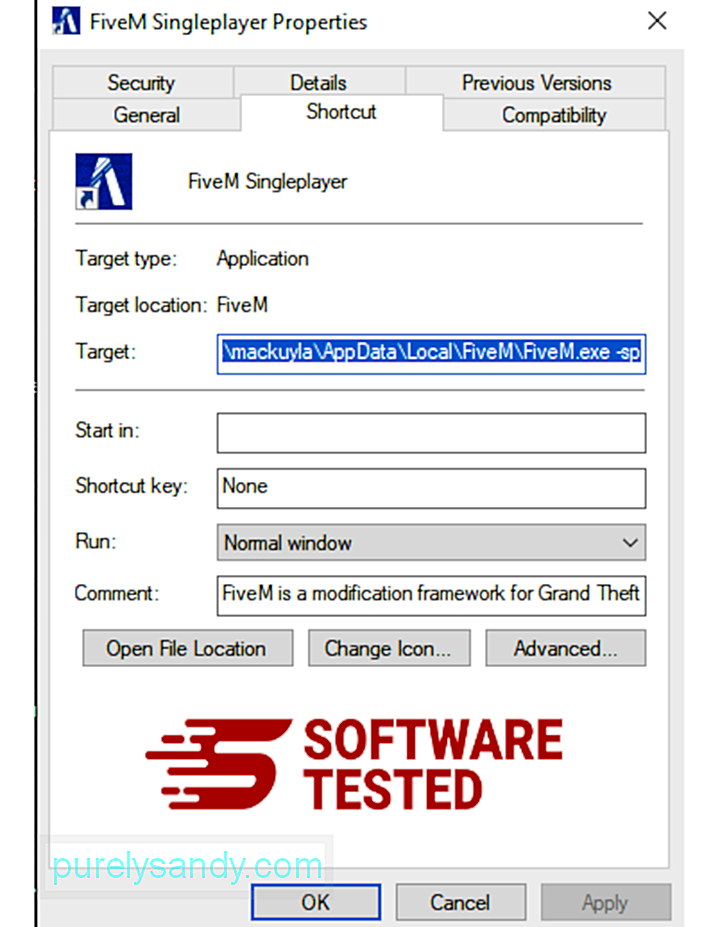
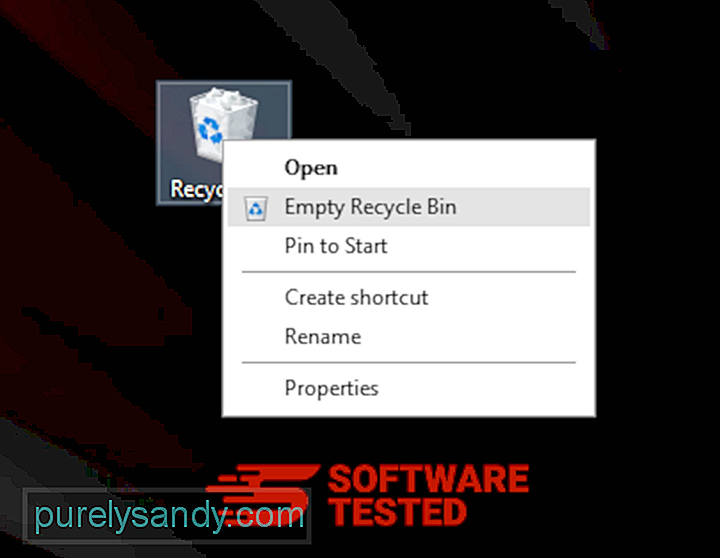
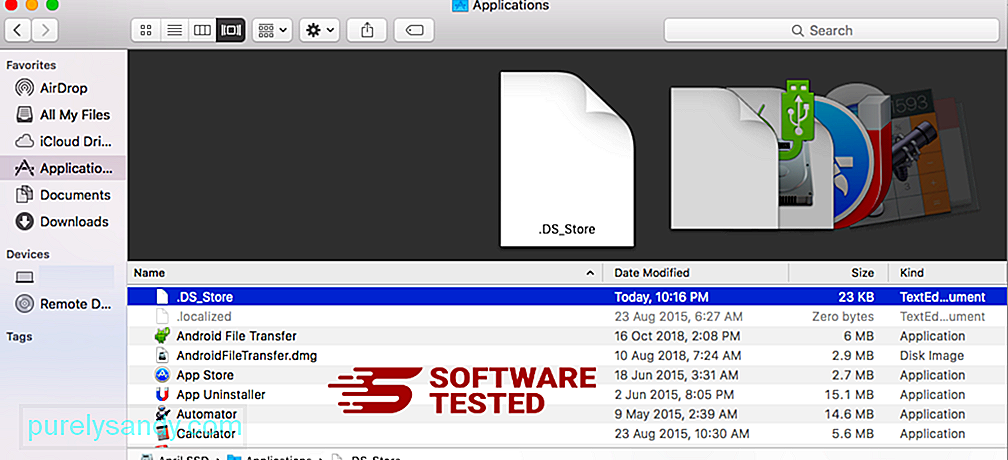
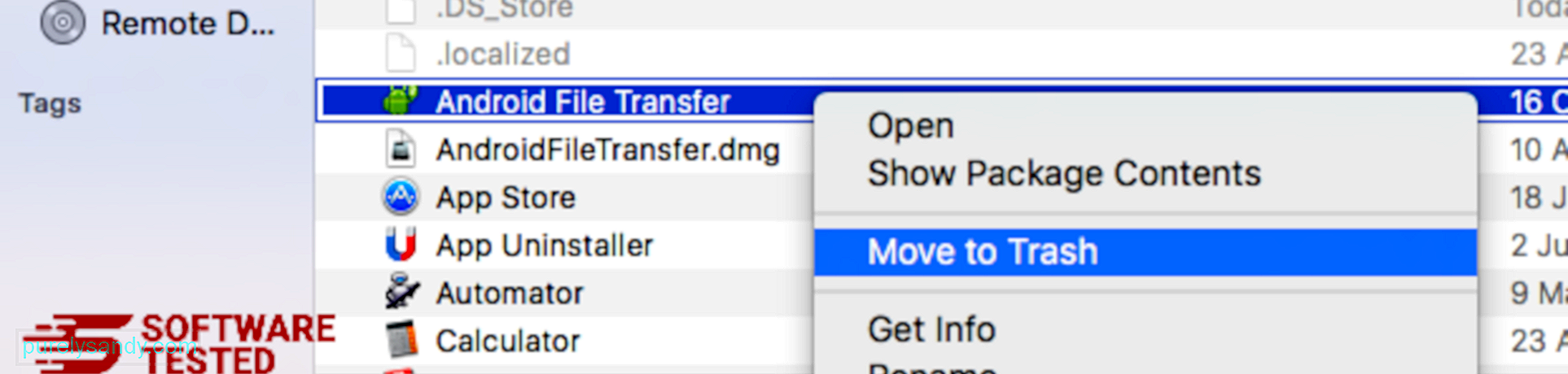
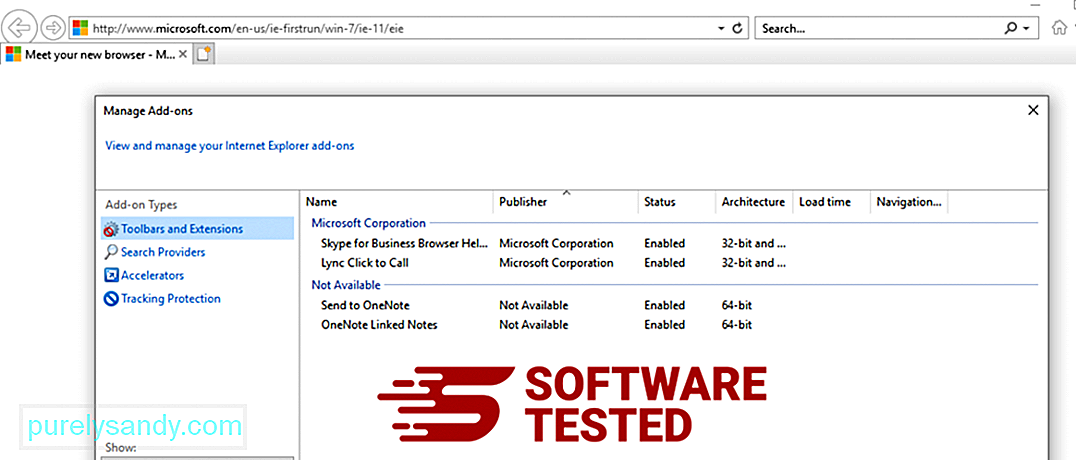
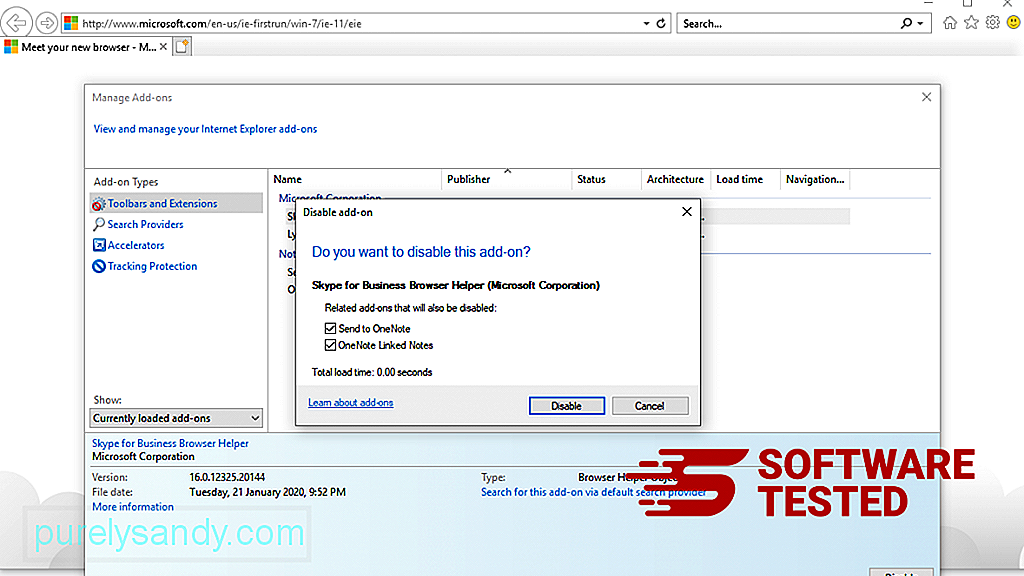
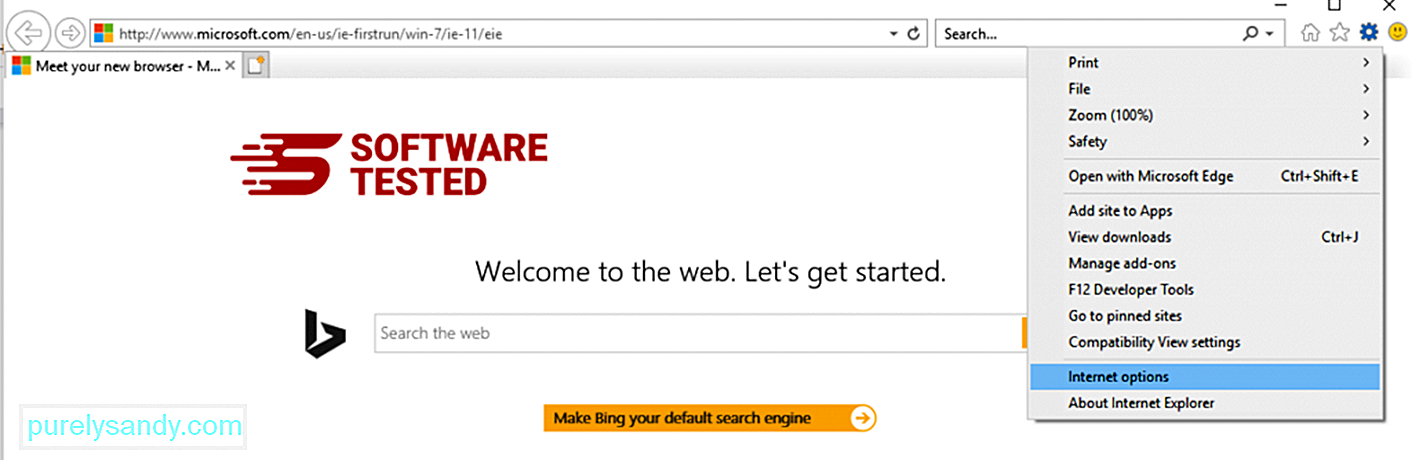
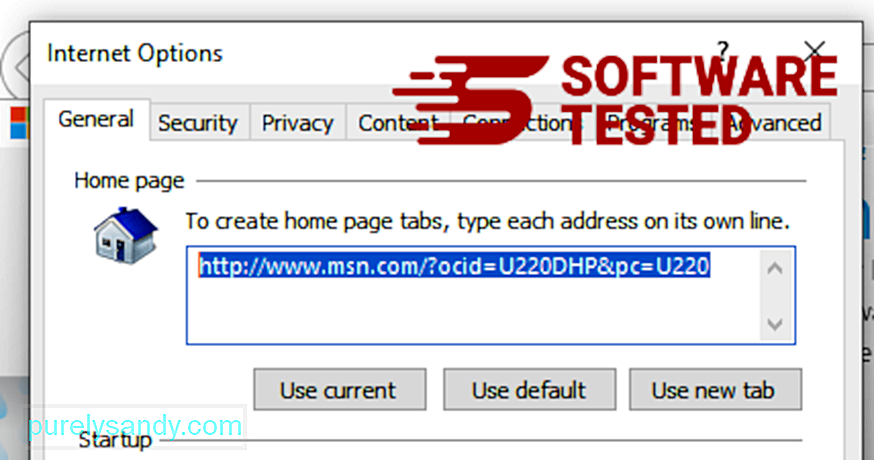
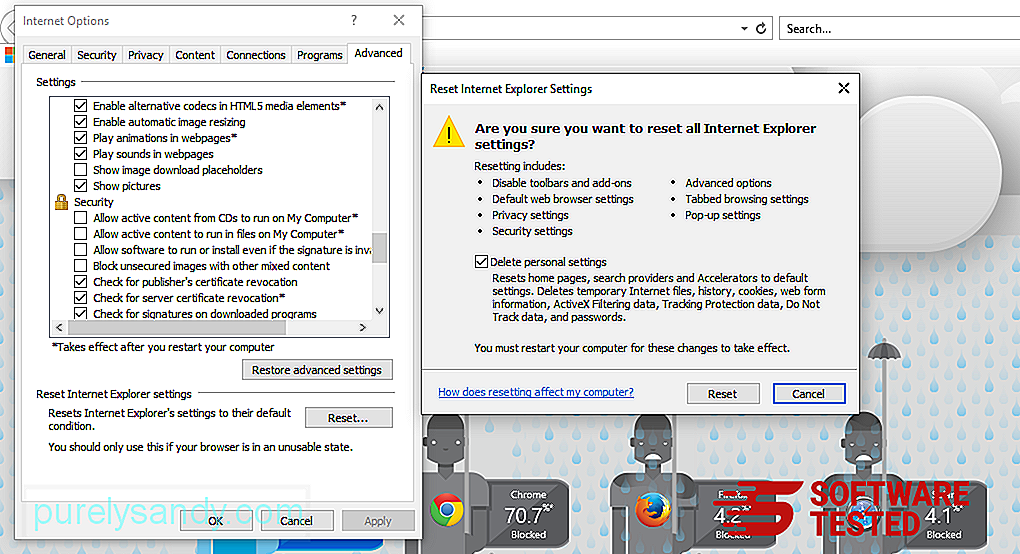
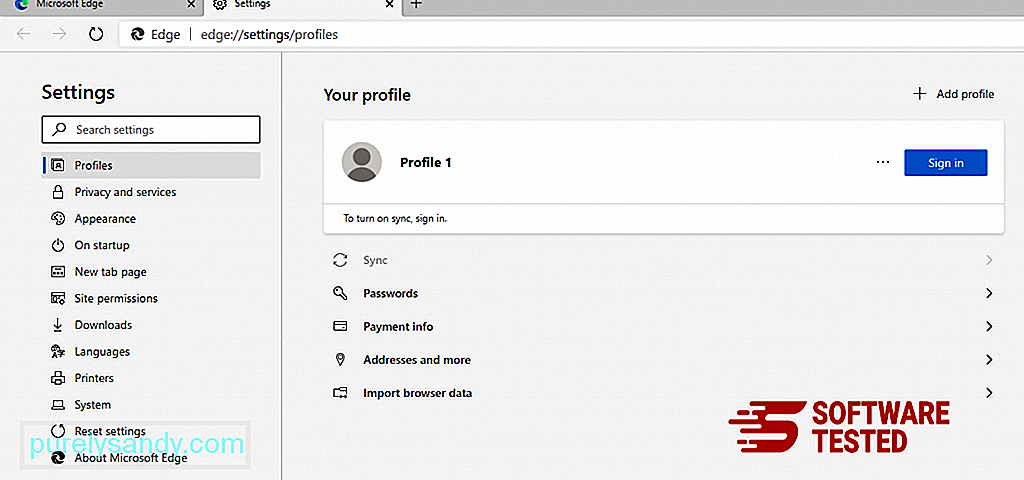
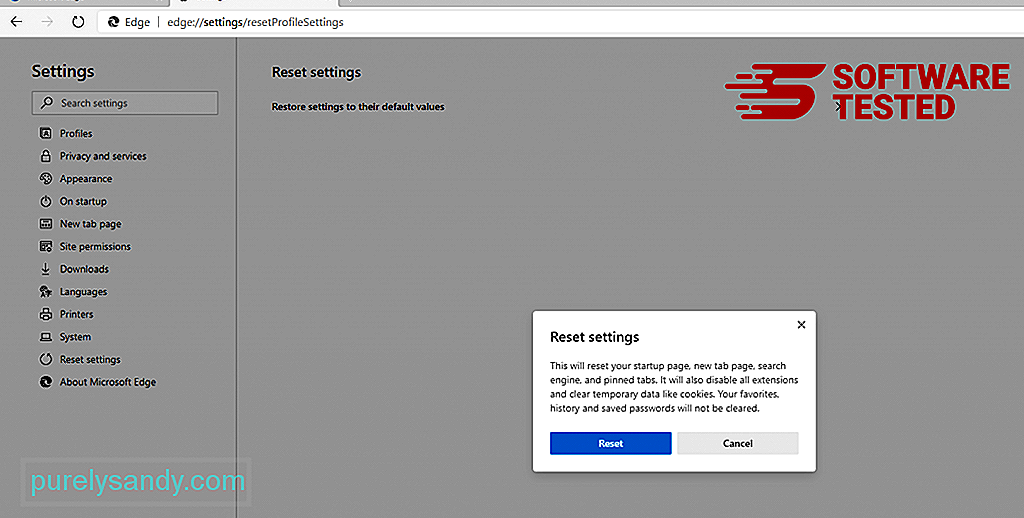
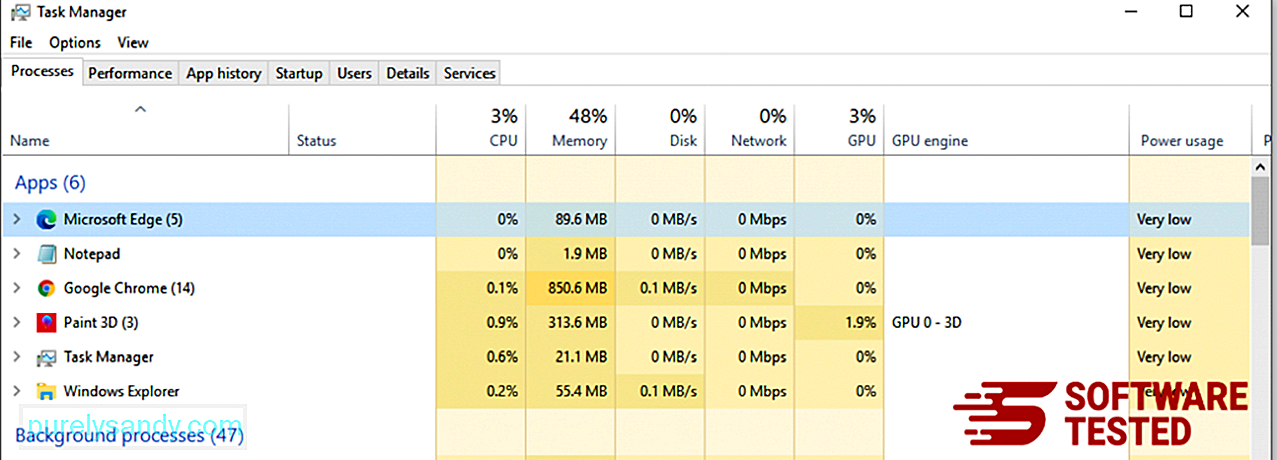
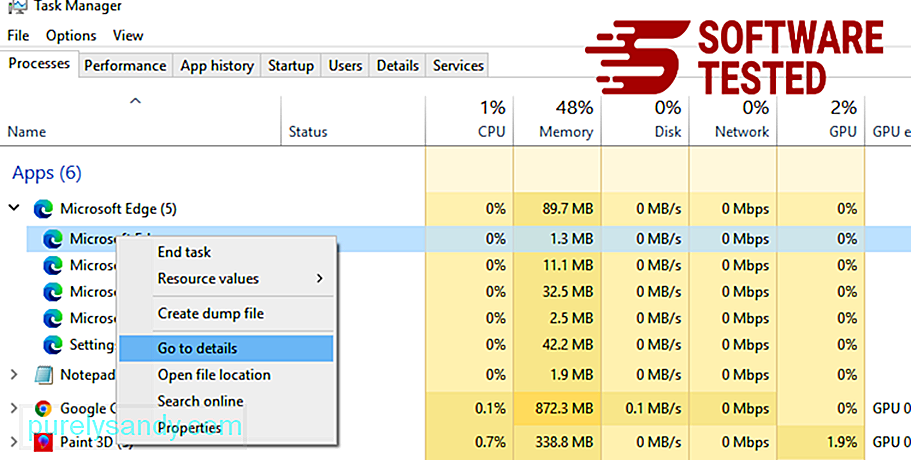
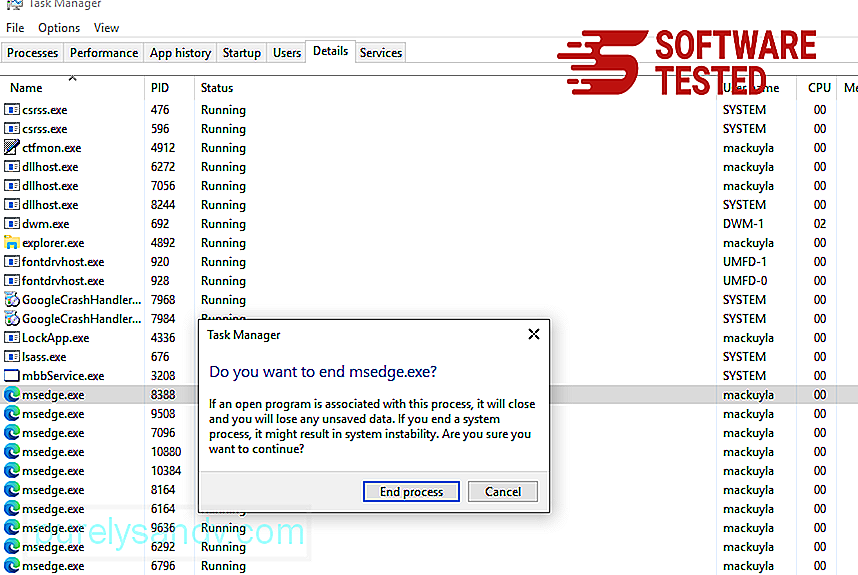
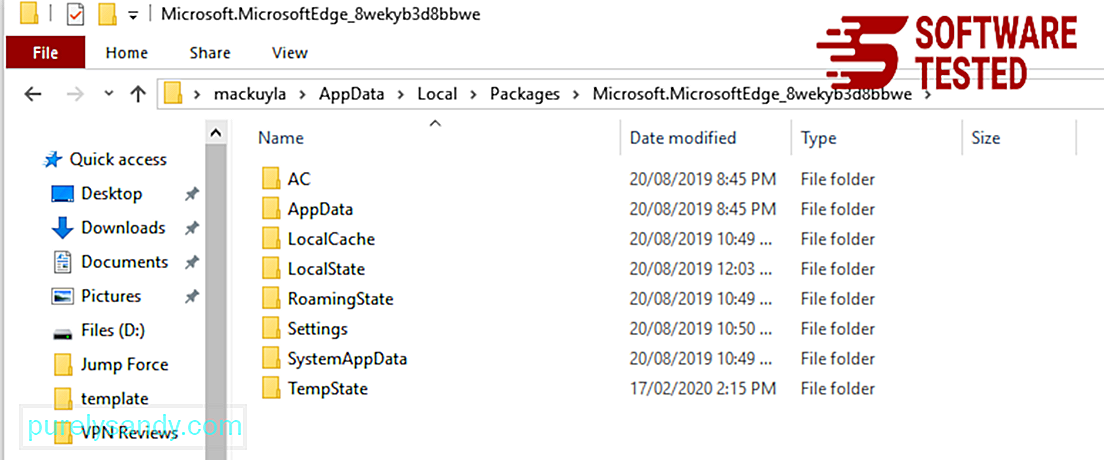
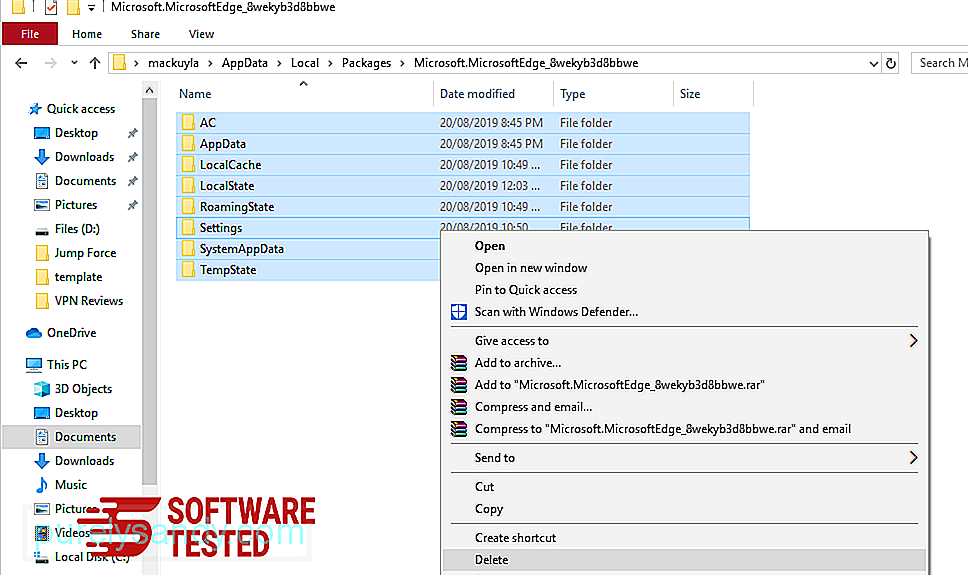
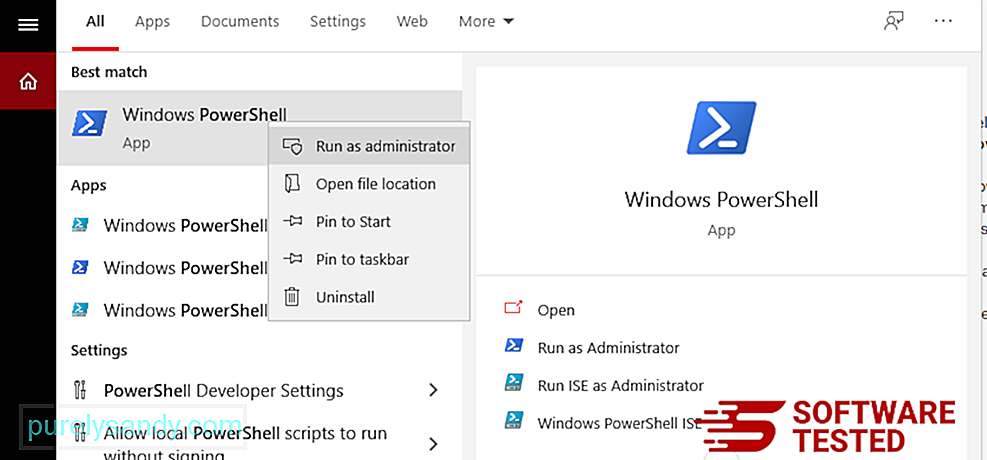
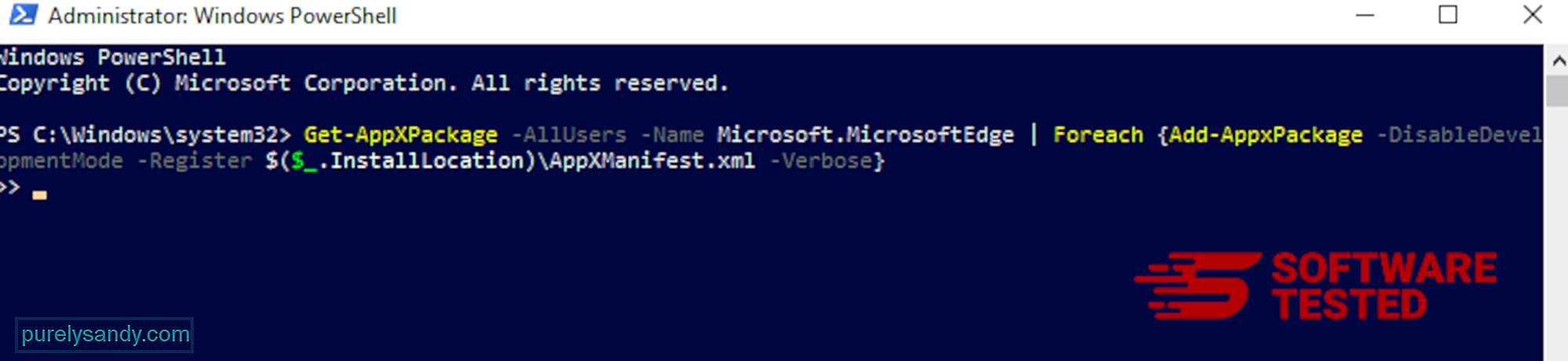
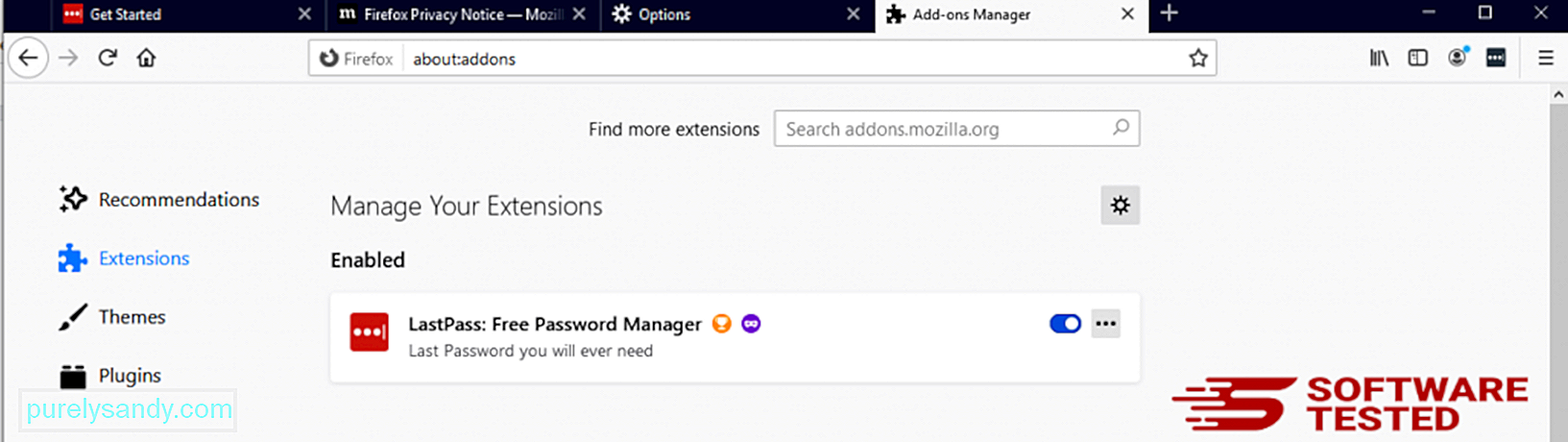
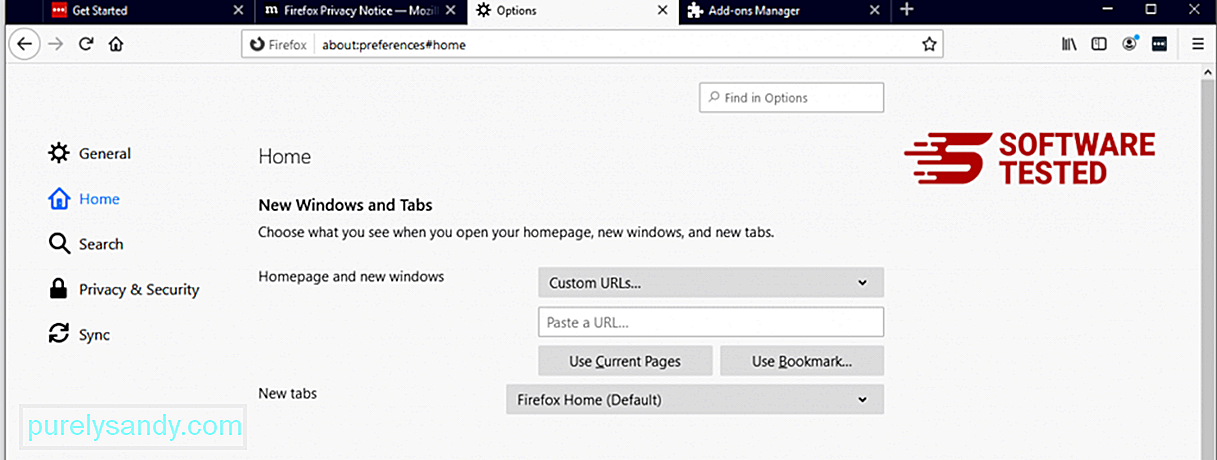
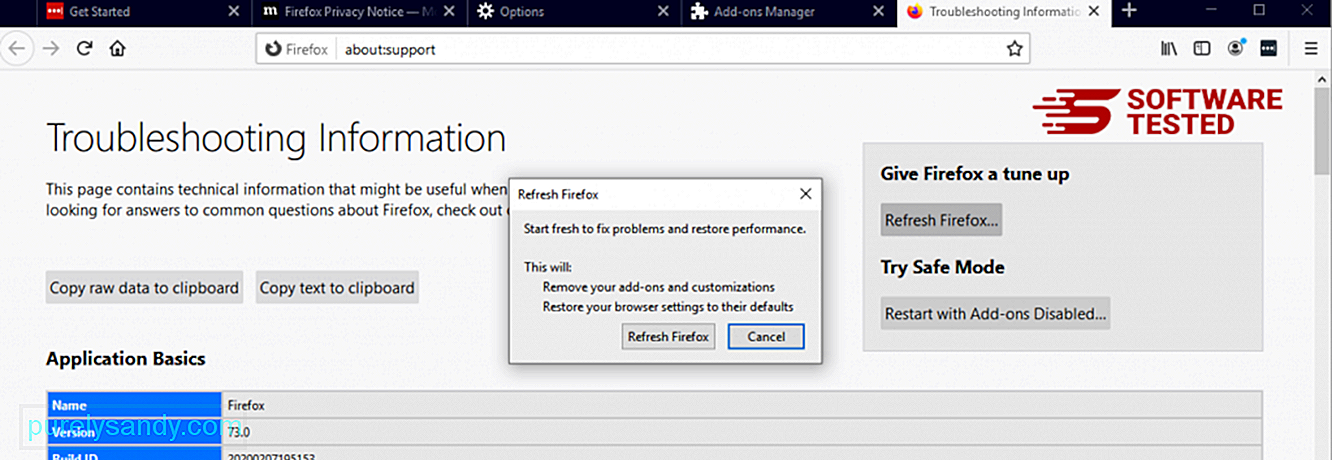
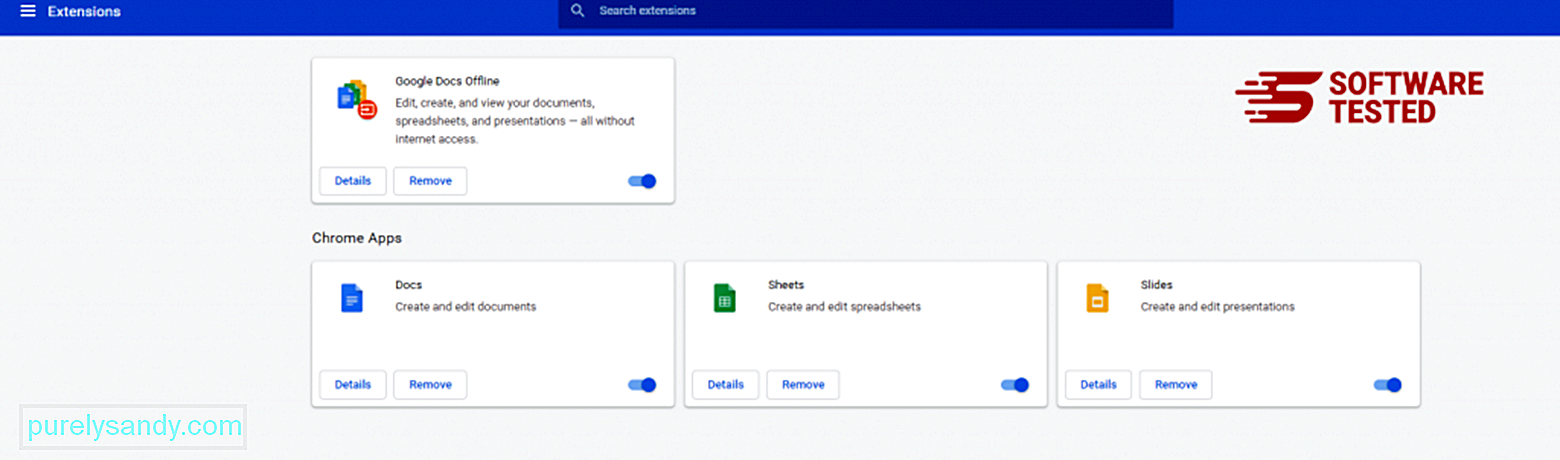
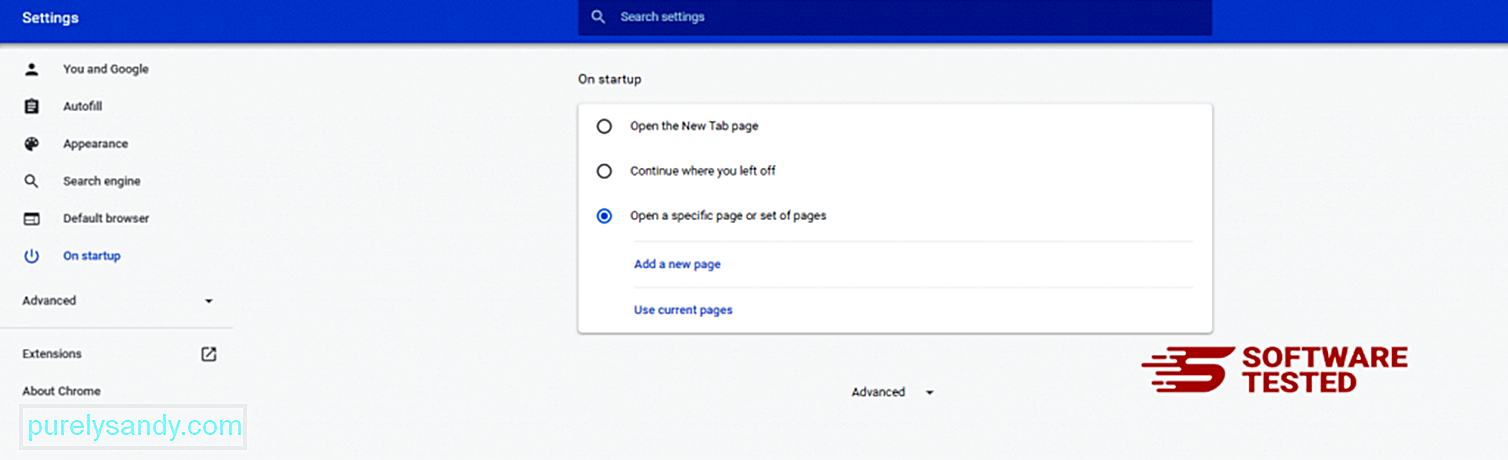
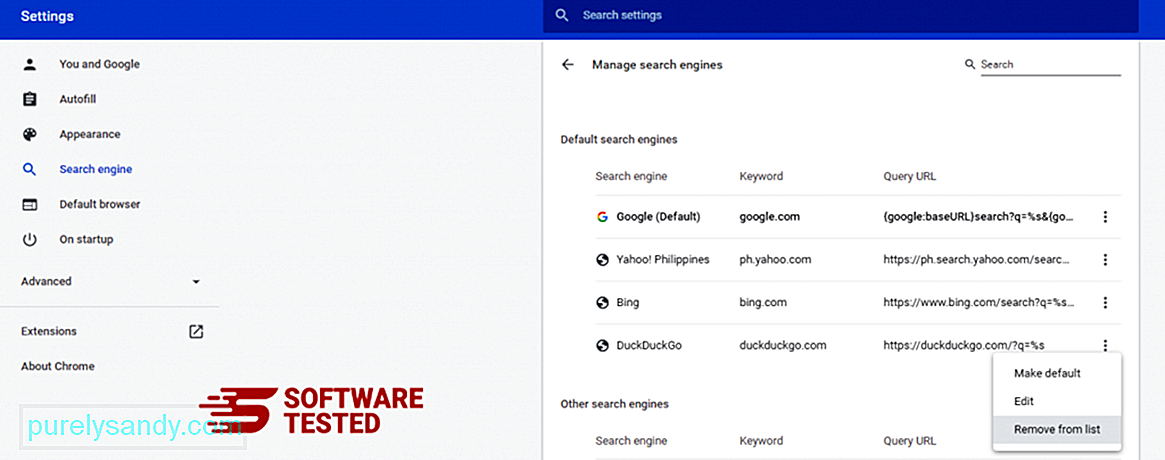
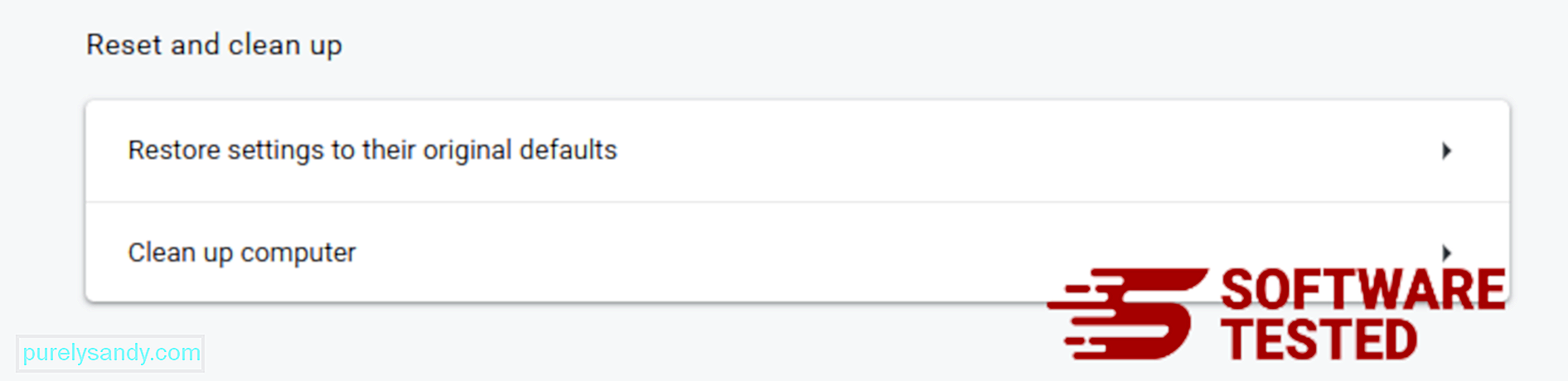
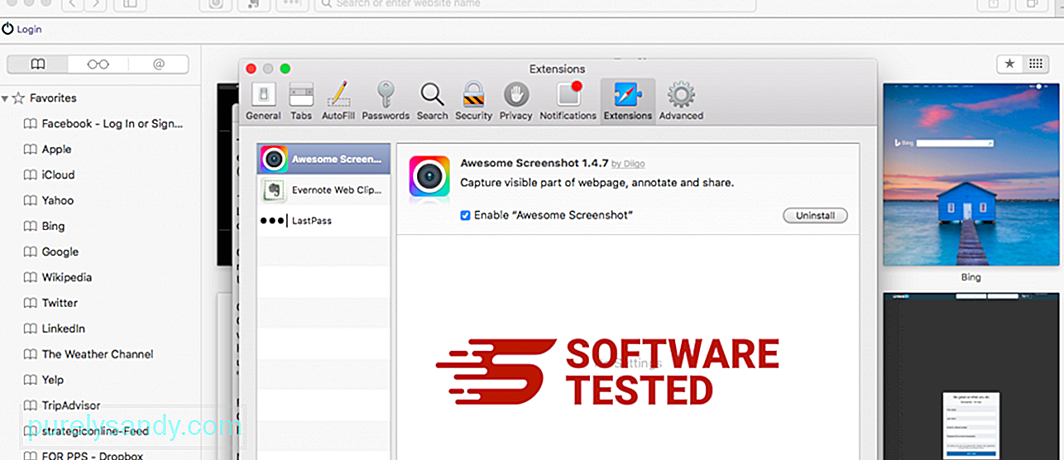
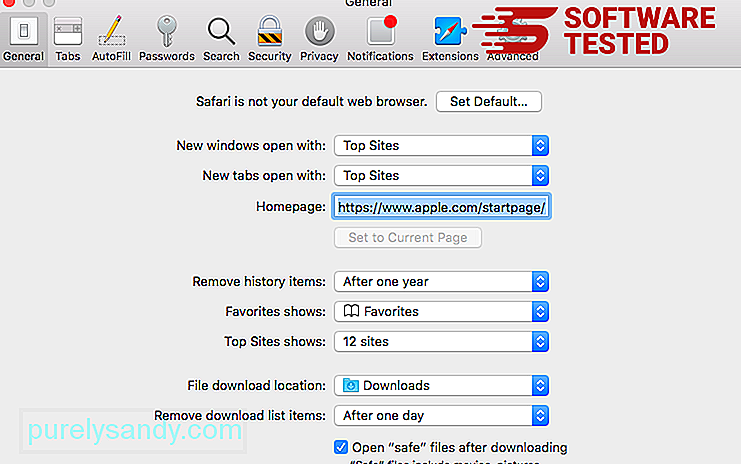
Youtube video: Trojanski.floxif

